Как скрыть панель администратора WordPress: полное руководство
Опубликовано: 2021-11-04Хотите знать, как скрыть панель администратора WordPress?
Панель администратора (также называемая панелью инструментов ) появляется в верхней части страницы веб-сайта WordPress. Вы должны войти в систему, чтобы увидеть это. Он предлагает быстрый доступ к таким страницам, как Dashboard, Themes, Widgets, Menus, Customize, New Page, Edit Post и т. д.
Хотя по умолчанию все пользователи WordPress могут просматривать панель администратора, она редко нужна подписчикам для доступа к серверной части. А для разработчиков это действительно может испортить дизайн главной страницы. В таких случаях скрытие панели администратора необходимо. Итак, в этой статье мы покажем вам, как отключить панель администратора WordPress для:
- Все пользователи
- Конкретные пользователи
- Определенные роли пользователей
- Все пользователи, кроме администратора
Давайте погрузимся прямо в.
Как скрыть панель администратора WordPress
Есть два способа скрыть панель администратора WordPress. Самый простой способ — установить плагин, а сложный — вставить фрагмент кода вручную. Мы покажем вам оба метода.
Но прежде чем мы продолжим, мы настоятельно рекомендуем вам сделать резервную копию всего вашего сайта. В этом разделе вам нужно будет перейти на серверную часть вашего веб-сайта и изменить файлы, что является рискованным делом. Даже установка нового плагина сопряжена с риском, поскольку известно, что новые установки приводят к сбою веб-сайтов. Итак, сделайте резервную копию вашего сайта прямо сейчас. Если что-то пойдет не так, вы сможете быстро вернуть свой сайт в нормальное состояние. Тем не менее, скрытие панели администратора WordPress не является особенно опасной операцией, так что это скорее подготовка к будущему.
Кроме того, вы также можете выполнить операцию на тестовом сайте, не рискуя работающим сайтом.
Теперь давайте начнем:
1. Скрытие панели администратора для всех пользователей
Панель администратора может раздражать. Итак, если вы хотите отключить его для всех своих пользователей, то вот как это сделать:
Использование плагина
Установите и активируйте плагин «Скрыть панель администратора для ролей пользователей». Затем перейдите в «Настройки» → «Скрыть настройки панели администратора» . Выберите «Скрыть панель администратора для всех пользователей» и нажмите « Сохранить ».
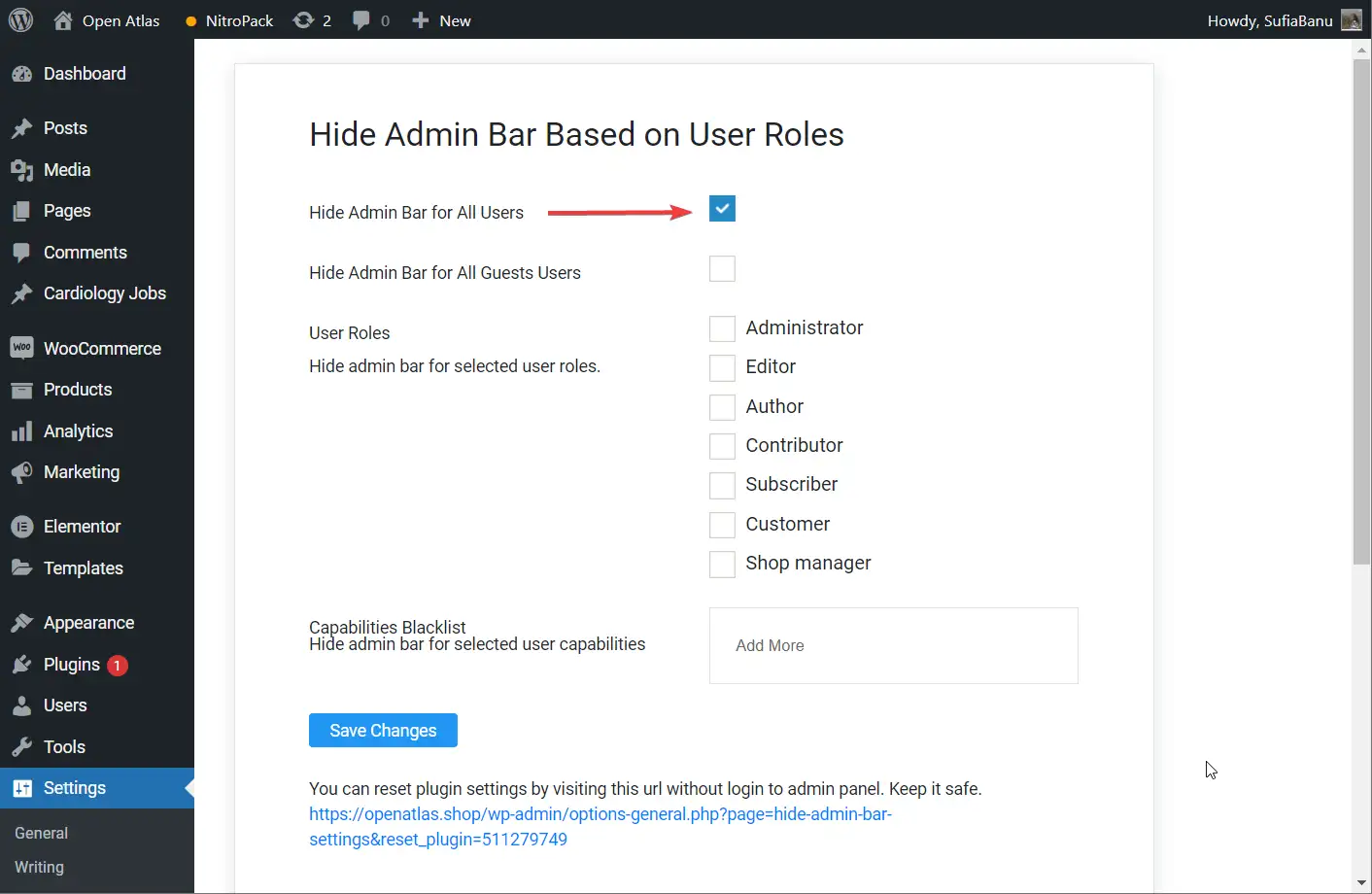
Боковое примечание: если вы не можете заставить плагин «Скрыть панель администратора для ролей пользователей» работать на вашем веб-сайте WordPress, попробуйте настраиваемую панель управления и страницу входа или скрыть панель администратора. Оба плагина очень просты в использовании.
Использование кода
Установка и управление новыми плагинами может быть головной болью. Итак, если вы не любите добавлять новые плагины на свой веб-сайт WordPress, мы рекомендуем использовать ручной способ, то есть добавить фрагмент кода для отключения панели администратора WordPress. Ниже приведены шаги, которые необходимо предпринять:
Перейдите в Внешний вид → Редактор тем → function.php . Прокрутите страницу вниз до конца и вставьте следующий фрагмент кода.
/* Disable WordPress Admin Bar for all users */ add_filter( 'show_admin_bar', '__return_false' );Вот как это выглядит на нашем сайте:
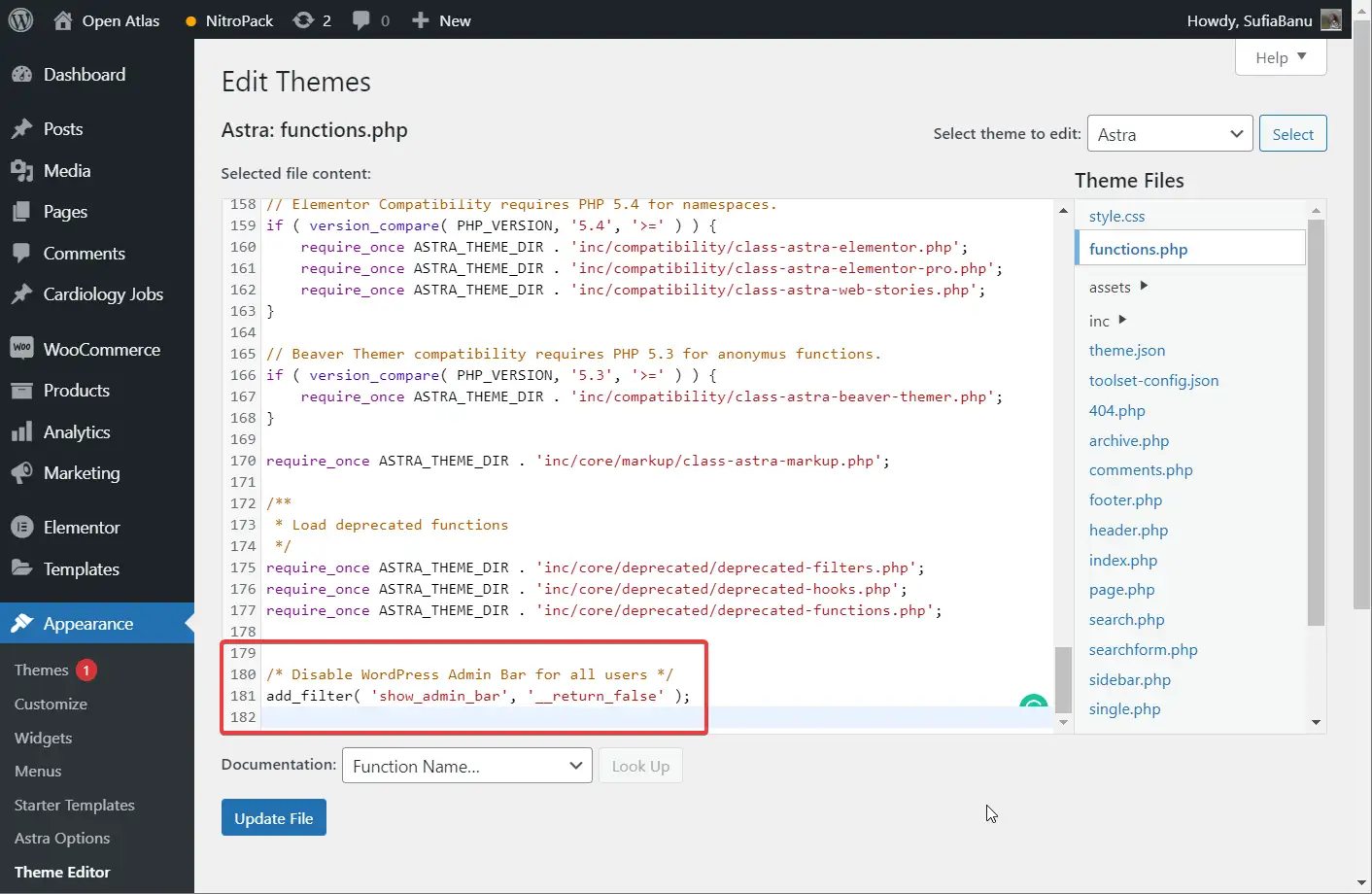
Вы также можете отключить панель администратора с помощью CSS. Просто перейдите в « Внешний вид» → «Настроить» → «Дополнительный CSS » и добавьте следующий код CSS :
#wpadminbar { display:none !important;} 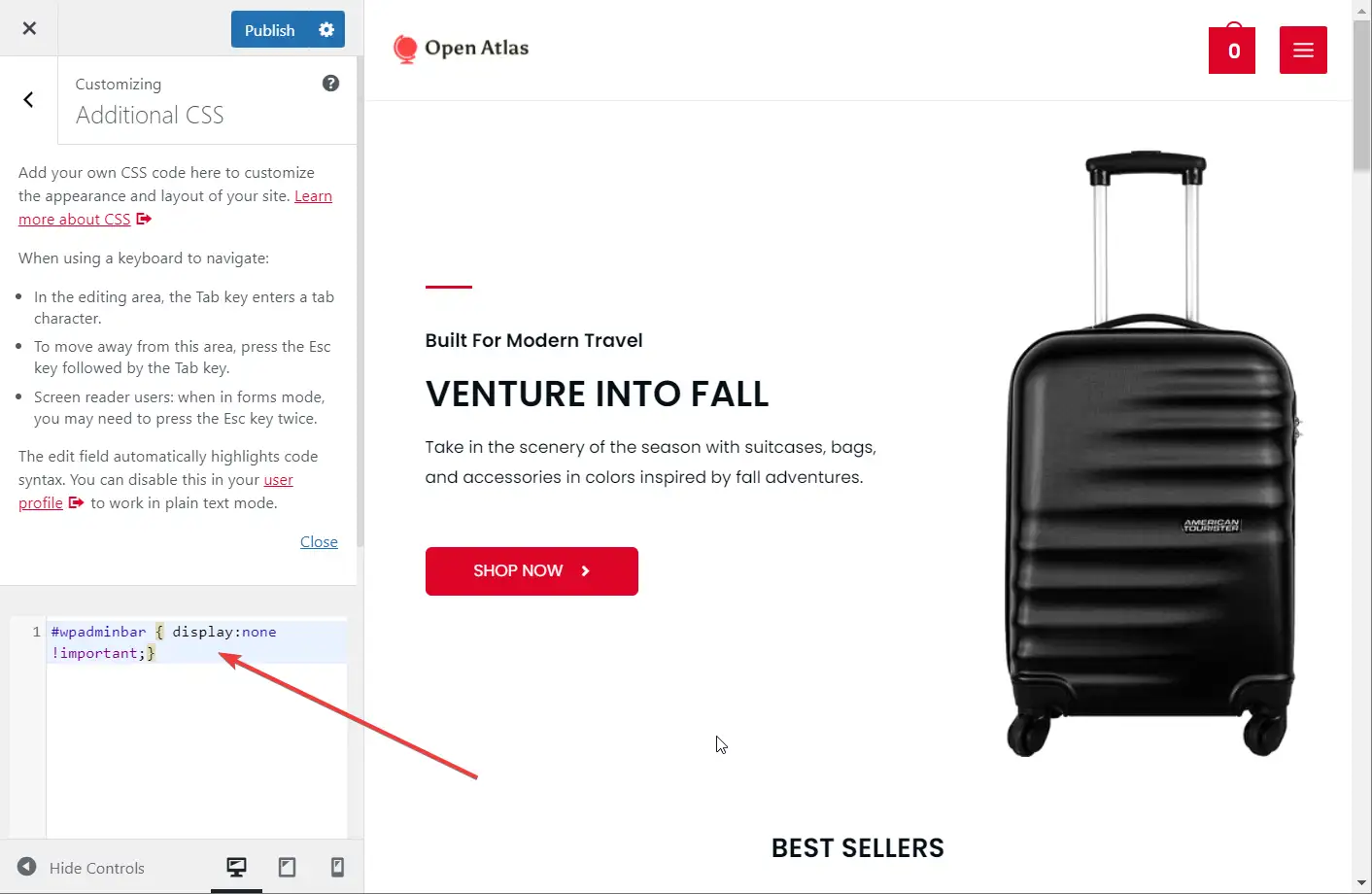
Вот и все. Теперь вы скрыли панель инструментов WordPress для всех пользователей!
2. Скрытие панели администратора для конкретного пользователя
Это просто. Вы можете скрыть панель администратора для определенных пользователей с панели инструментов.
Перейдите в Пользователи → Все пользователи . Выберите пользователя, для которого вы хотите скрыть панель администратора. Снимите флажок « Показывать панель инструментов при просмотре сайта » и сохраните изменения.
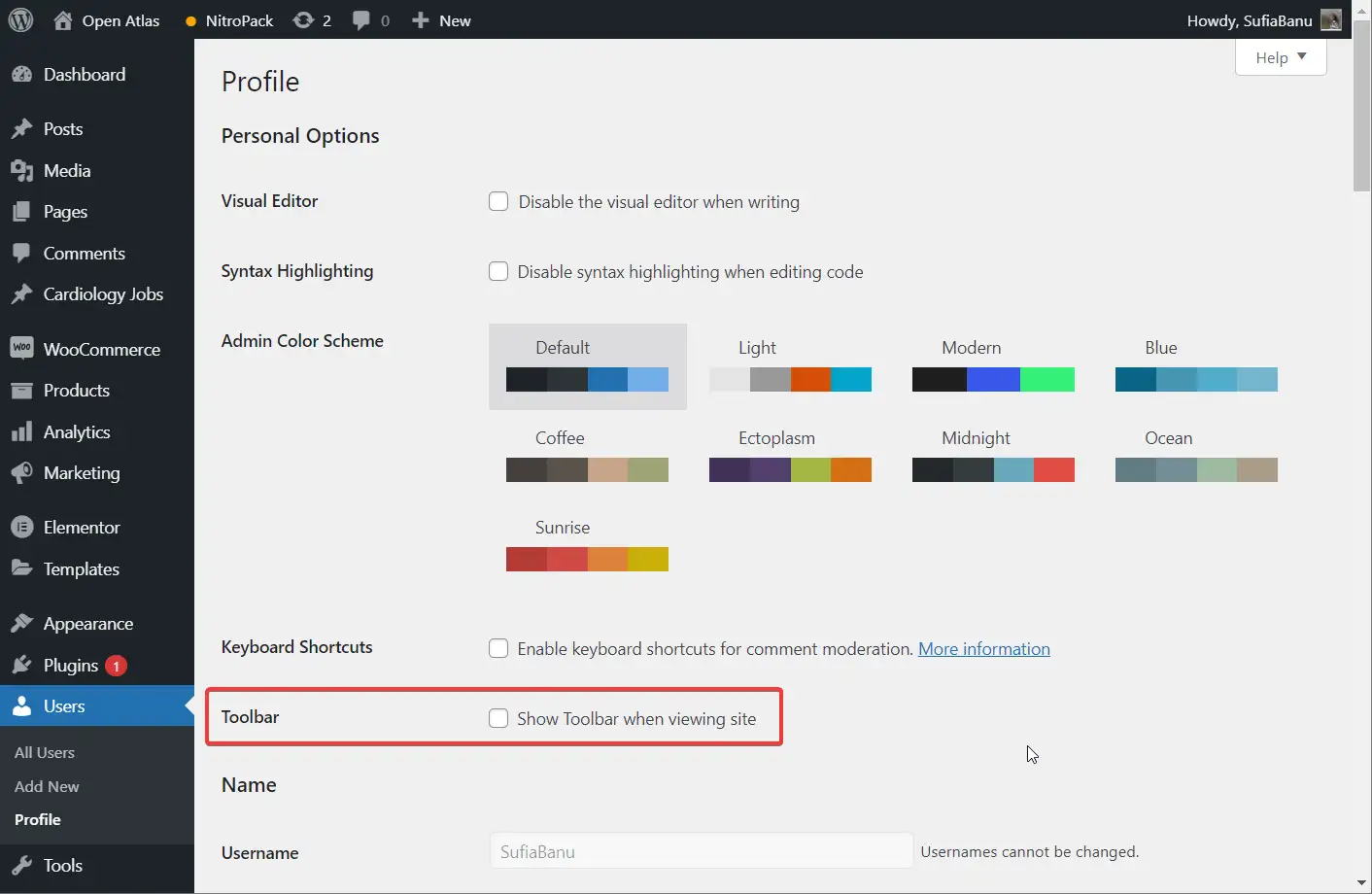
Ручной метод работает для небольшого числа пользователей, но для большого числа пользователей вы можете отключить его в зависимости от ролей пользователей.
3. Скрытие панели администратора для роли пользователя
Определенные роли пользователей (например, подписчики, клиенты и т. д.) не должны иметь доступ к панели управления WordPress. Чтобы отговорить их от доступа к панели инструментов, вы можете скрыть панель администратора WordPress в зависимости от ролей пользователей. Вот как скрыть панель администратора WordPress для определенной роли пользователя:

Использование плагина
Установите плагин «Скрыть панель администратора на основе ролей пользователей» и перейдите в « Настройки» → «Скрыть настройки панели администратора» → «Роли пользователей ». Выберите роли пользователей, которым вы хотите запретить доступ к панели управления WordPress, и сохраните настройки.
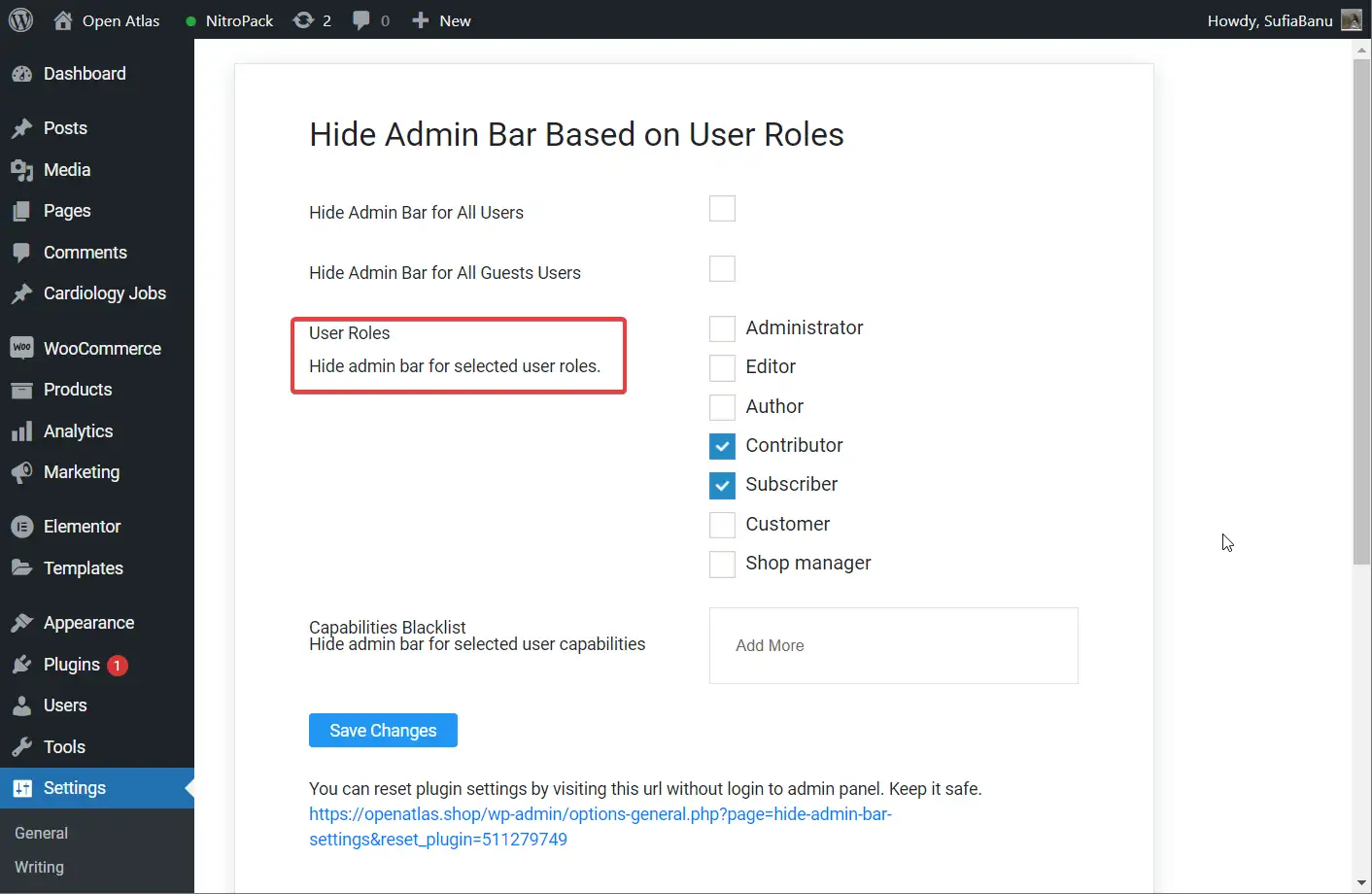
Использование кода
Если вам не по душе использование плагина, вставьте следующий код в файл function.php вашей темы:
function tf_check_user_role( $roles ) { /*@ Check user logged-in */ if ( is_user_logged_in() ) : /*@ Get current logged-in user data */ $user = wp_get_current_user(); /*@ Fetch only roles */ $currentUserRoles = $user->roles; /*@ Intersect both array to check any matching value */ $isMatching = array_intersect( $currentUserRoles, $roles); $response = false; /*@ If any role matched then return true */ if ( !empty($isMatching) ) : $response = true; endif; return $response; endif; } $roles = [ 'customer', 'subscriber' ]; if ( tf_check_user_role($roles) ) : add_filter('show_admin_bar', '__return_false'); endif;Не забудьте заменить «клиент» и «подписчик» ролями пользователей по вашему выбору.
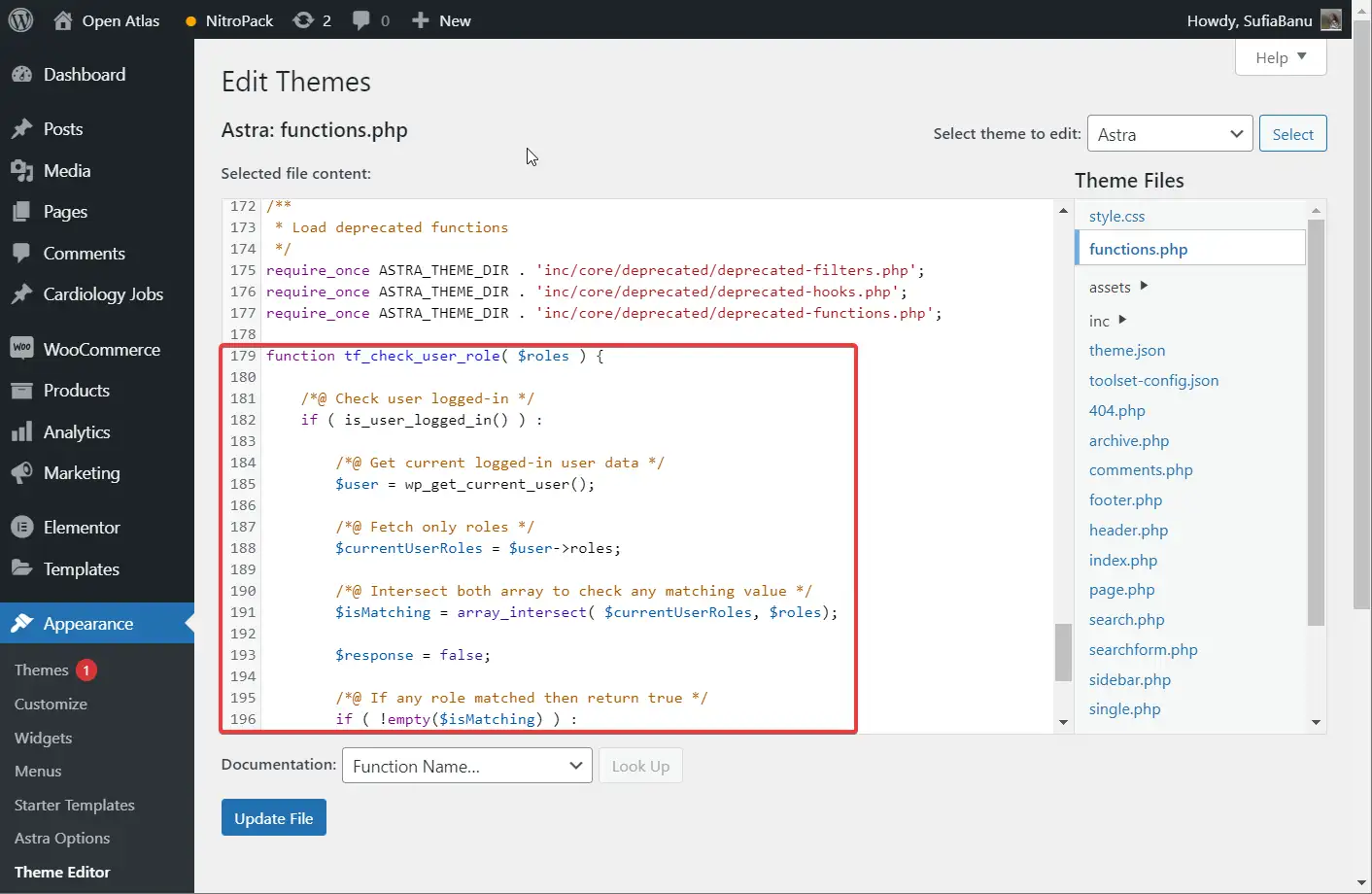
4. Скрытие панели администратора для всех пользователей, кроме администраторов
Возможно, администраторы являются самыми активными пользователями на веб-сайте WordPress. Быстрый доступ к важным страницам может быть благословением. В этом случае вы можете включить панель инструментов только для администраторов.
Вот как скрыть панель администратора WordPress для всех пользователей, кроме администраторов:
Использование плагина
Это очень легко. Активируйте плагин «Скрыть панель администратора в ролях пользователей» на своем веб-сайте. Затем перейдите в «Настройки» → «Скрыть настройки панели администратора» → «Скрыть панель администратора для выбранных ролей пользователей» . Теперь выберите все роли пользователей, кроме Администратора. Сохраните ваши настройки.
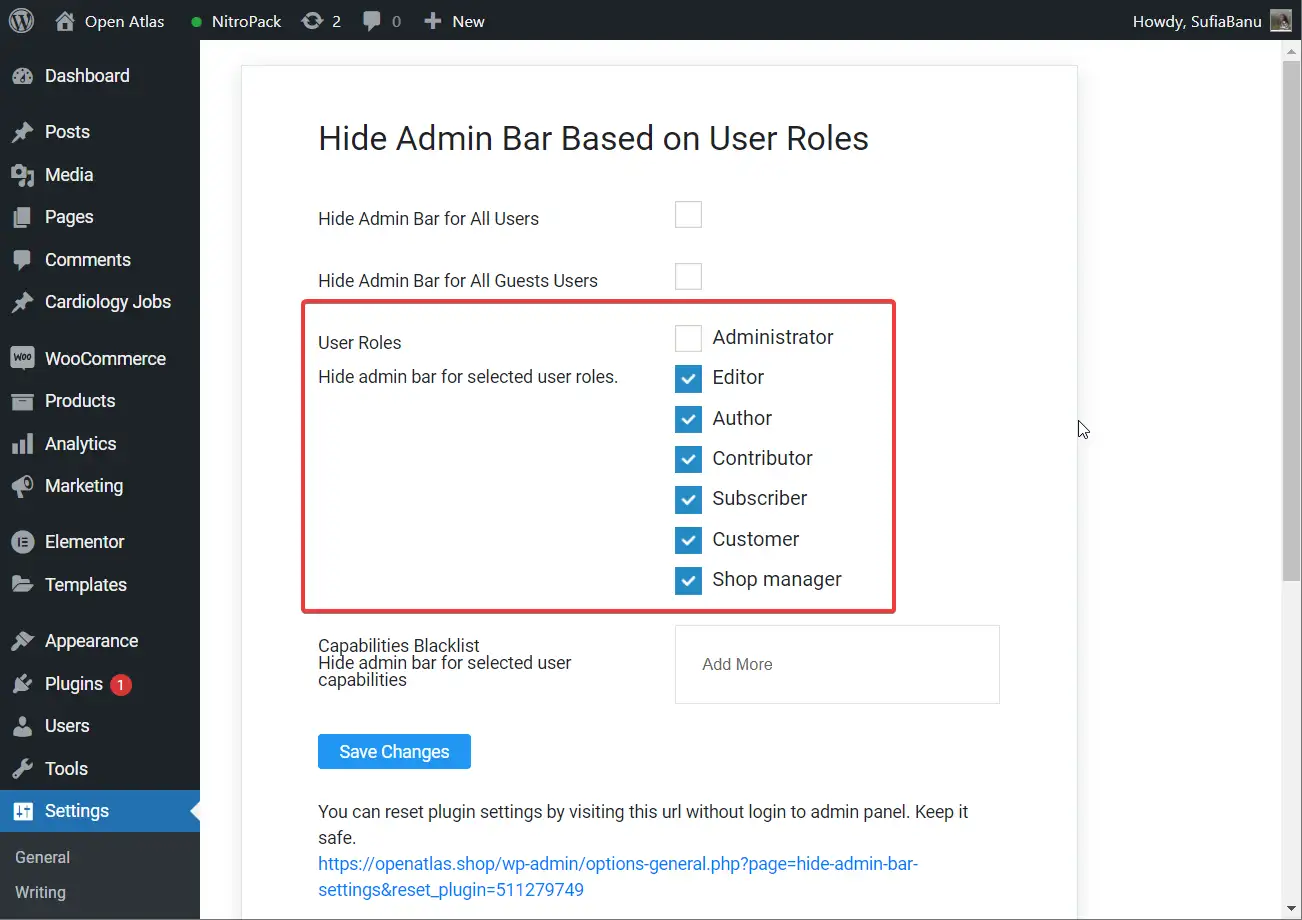
Использование кода
Вы можете скрыть панель администратора для всех пользователей, кроме администратора, без использования плагина. Все, что вам нужно сделать, это добавить следующий фрагмент кода в файл functions.php вашей темы:
add_action('after_setup_theme', 'remove_admin_bar'); function remove_admin_bar() { if (!current_user_can('administrator') && !is_admin()) { show_admin_bar(false); } } 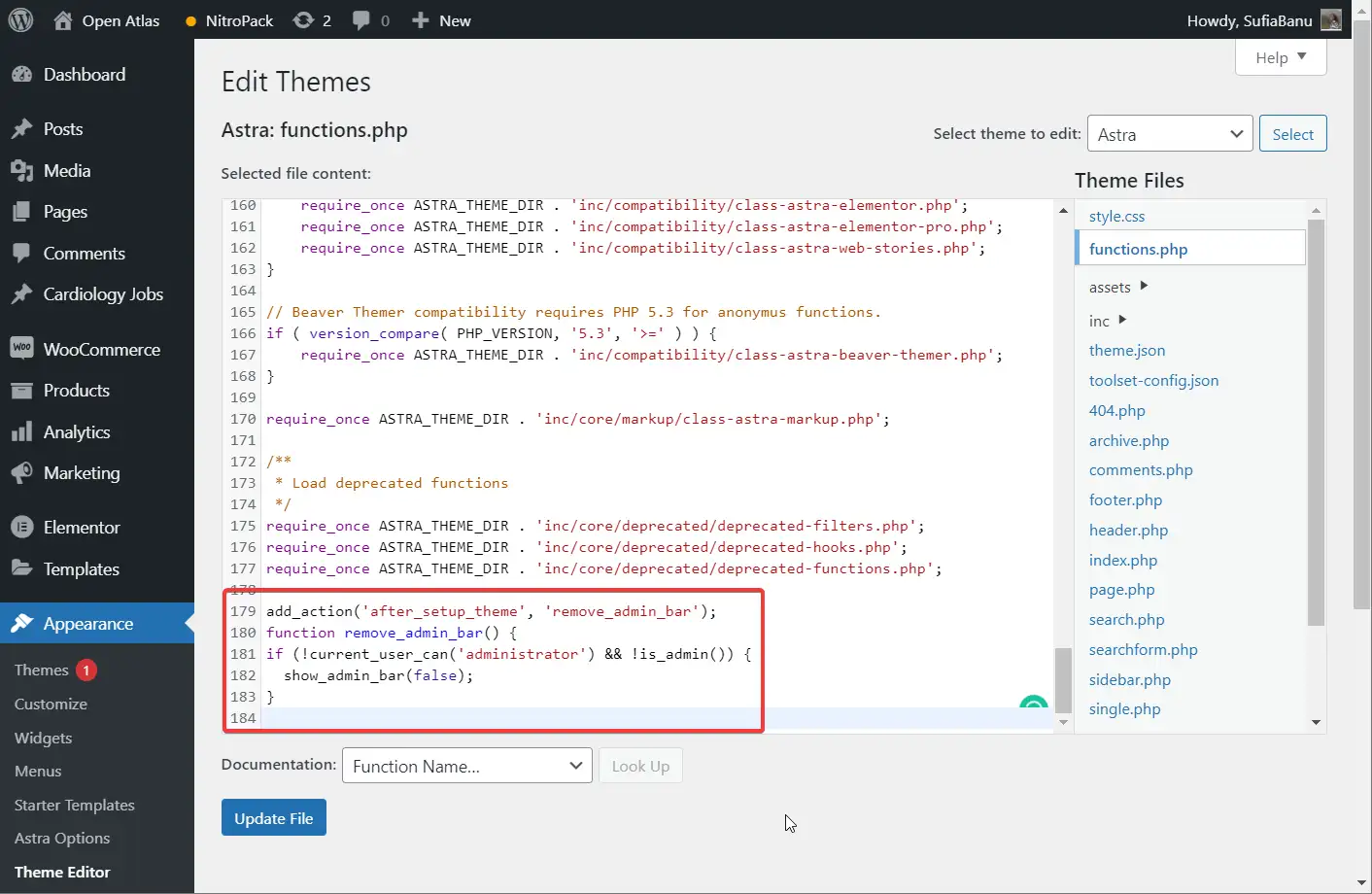
Каждый раз, когда кто-то входит на ваш сайт WordPress, код проверяет роль пользователя. Если это не администратор, пользователь не может видеть панель администратора.
Вот так, народ! Теперь вы знаете, как скрыть панель администратора WordPress.
СОВЕТ ПРОФЕССИОНАЛА: Если вы просто хотите навести порядок в панели администратора, вы можете настроить ее. Просто удалите части, которые вам не нужны, и добавьте части, которые вам нужны. У нас есть отдельная инструкция по этому поводу. Взгляните — как настроить панель инструментов WordPress.
Последние мысли о том, как скрыть панель администратора WordPress в 2022 году
Панель администратора WordPress — полезный инструмент, но иногда он больше мешает, чем помогает. Следовательно, удаление его может быть хорошей идеей. Вы всегда можете снова включить его, просто удалив плагин или фрагмент кода, который помог вам его скрыть.
Если вам нужно включить его, просто не забудьте сделать резервную копию вашего сайта, прежде чем вносить какие-либо изменения.
Удалось ли вам скрыть панель администратора WordPress? Вы сталкиваетесь с какими-либо проблемами? Дайте нам знать в разделе комментариев ниже.
